win10截图保存位置在哪 怎么打开win10截图保存位置
更新时间:2023-09-27 15:08:29作者:zheng
有些用户想要查看自己在win10电脑上的截图,但是却不知道截图保存下来的文件存放在哪里,今天小编就给大家带来win10截图保存位置在哪,如果你刚好遇到这个问题,跟着小编一起来操作吧。
具体如下:
1.如果没有进行过更改的话,win10截图保存位置【Captures】文件夹里

2.下面是进行过更改的,首先点击桌面最右下角【通知】图标--【所有设置】;如图所示
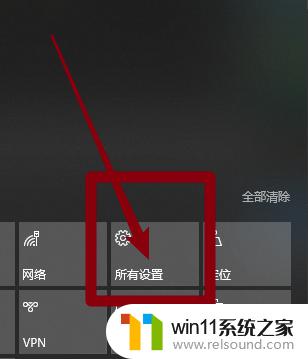
3.如图所示,进入windows设置,选择【游戏】

4.如图所示,进入后。点击【游戏DVR】,在右边就可以看到保存位置了,点击【打开文件夹】
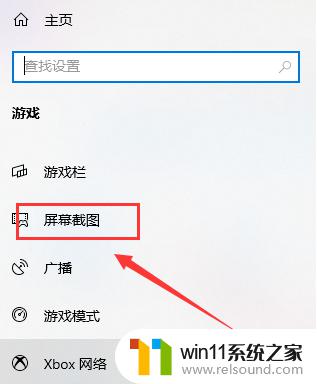
5.如图所示,打开文件夹,就可以看到我们所保存的截图了
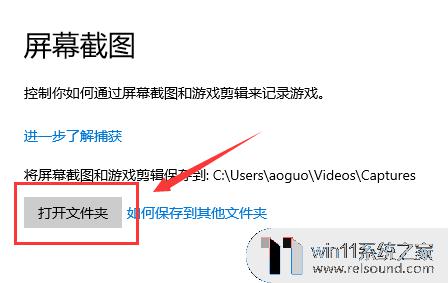
以上就是win10截图保存位置在哪的全部内容,有遇到这种情况的用户可以按照小编的方法来进行解决,希望能够帮助到大家。
win10截图保存位置在哪 怎么打开win10截图保存位置相关教程
- 苹果双系统win10怎么截图 苹果win10双系统截屏教程
- win10鼠标与实际位置偏移怎么办 win10鼠标和实际位置不一样修复方法
- win10怎么才能将浏览过的记录不自动保存
- win10音量图标空白怎么办 win10不显示音量图标的解决方法
- win10游戏存档在c盘哪个文件夹
- win10操作中心怎么打开 win10打开操作中心的方法
- 怎么去除win10开机密码 清除win10登录密码设置方法
- win10怎么设置系统不更新 win10如何设置不更新
- win10怎么把电脑恢复出厂设置 如何将win10电脑恢复出厂设置
- win10经典开始菜单设置
- win10不安全连接怎么设置为安全
- win10怎么以兼容模式运行程序
- win10没有wlan连接选项
- 怎么检查win10是不是企业版
- win10无法打开gpedit.msc
- win10系统修改字体
win10系统教程推荐